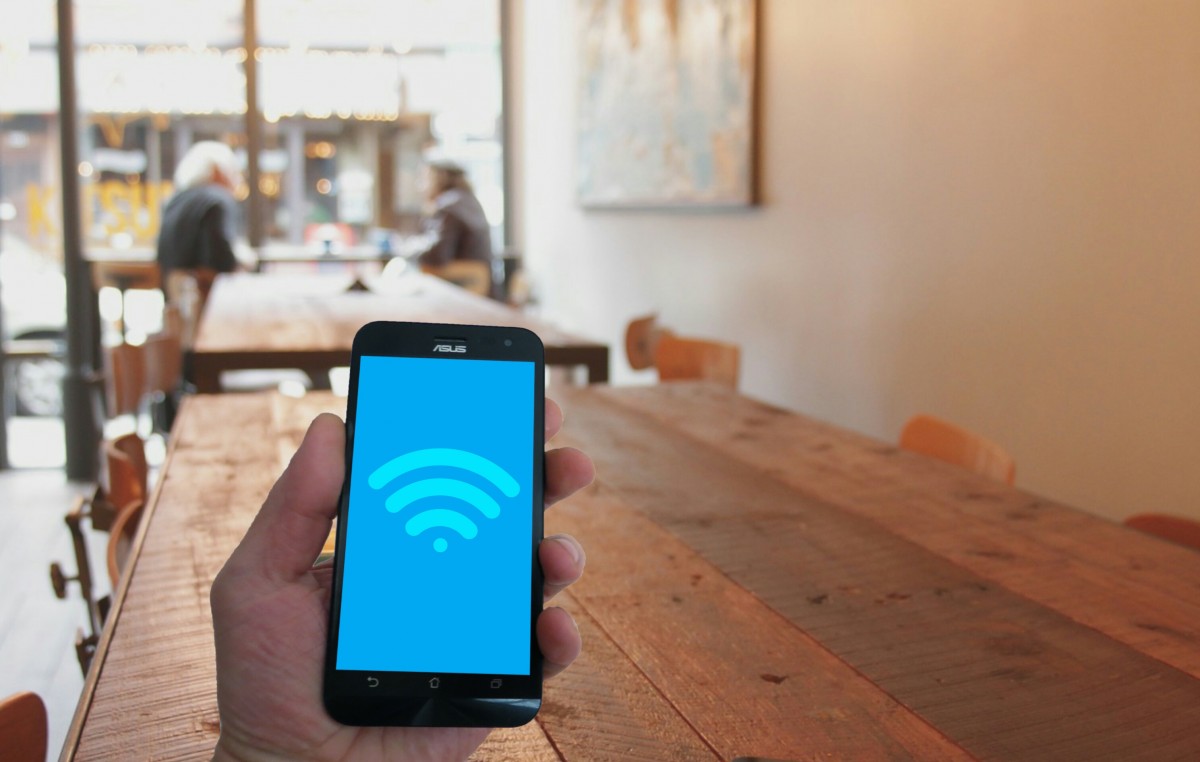ਕਈ ਵਾਰ ਅਜਿਹਾ ਹੁੰਦਾ ਹੈ ਕਿ ਵਾਈ-ਫਾਈ ਦੀ ਕਨੈਕਟੀਵਿਟੀ ਫੋਨ ਤੋਂ ਕੱਟ ਜਾਂਦੀ ਹੈ ਅਤੇ ਹੌਲੀ-ਹੌਲੀ ਬੰਦ ਹੋ ਜਾਂਦੀ ਹੈ। ਇਹ ਕਿਸੇ ਵੀ ਸਮੇਂ ਹੋ ਸਕਦਾ ਹੈ। ਇੱਕ ਮੀਟਿੰਗ ਦੇ ਮੱਧ ਵਿੱਚ ਜਾਂ ਇੱਕ ਫਿਲਮ ਦੇਖਦੇ ਸਮੇਂ. ਜੋ ਵੀ ਹੋਵੇ, ਤੁਹਾਡੀ ਸਮੱਸਿਆ ਨੂੰ ਚੁਟਕੀ ਵਿੱਚ ਹੱਲ ਕੀਤਾ ਜਾ ਸਕਦਾ ਹੈ। ਇਸਦੇ ਲਈ ਤੁਹਾਨੂੰ ਨਾ ਤਾਂ ਕੇਅਰ ਸੈਂਟਰ ਜਾਣ ਦੀ ਜ਼ਰੂਰਤ ਹੈ ਅਤੇ ਨਾ ਹੀ ਤੁਹਾਨੂੰ ISP ਨੂੰ ਕਾਲ ਕਰਨ ਦੀ ਜ਼ਰੂਰਤ ਹੈ। ਇੱਥੇ ਅਸੀਂ ਕੁਝ ਅਜਿਹੇ ਸ਼ਾਰਟਕੱਟ ਦੱਸ ਰਹੇ ਹਾਂ, ਜਿਨ੍ਹਾਂ ਦੀ ਮਦਦ ਨਾਲ ਤੁਹਾਡੇ ਸਮਾਰਟਫੋਨ ‘ਚ ਵਾਈਫਾਈ ਇਕ ਵਾਰ ਫਿਰ ਤੋਂ ਕੰਮ ਕਰਨਾ ਸ਼ੁਰੂ ਕਰ ਦੇਵੇਗਾ।
1. ਆਪਣੀ ਡਿਵਾਈਸ ਰੀਸਟਾਰਟ ਕਰੋ:
ਪਹਿਲਾ ਅਤੇ ਸਭ ਤੋਂ ਆਸਾਨ ਤਰੀਕਾ ਹੈ ਆਪਣੀ ਡਿਵਾਈਸ ਨੂੰ ਰੀਸਟਾਰਟ ਕਰਨਾ। ਜ਼ਿਆਦਾਤਰ ਸਮਾਂ ਅਜਿਹਾ ਹੁੰਦਾ ਹੈ ਜਦੋਂ ਤੁਹਾਡੇ ਫ਼ੋਨ ਨੂੰ ਮੁੜ ਚਾਲੂ ਕਰਨ ਦੀ ਲੋੜ ਹੁੰਦੀ ਹੈ। ਆਪਣੀ Android ਡਿਵਾਈਸ ਨੂੰ ਰੀਸਟਾਰਟ ਕਰੋ। ਇਹ ਖਰਾਬ ਕੁਨੈਕਸ਼ਨ ਨੂੰ ਠੀਕ ਕਰਦਾ ਹੈ।
ਡਾਟਾ ਕਨੈਕਸ਼ਨਾਂ ਵਿਚਕਾਰ ਸਵਿਚ ਕਰੋ
ਉਪਭੋਗਤਾ ਇਹ ਦੇਖਣ ਲਈ Wi-Fi ਅਤੇ ਮੋਬਾਈਲ ਡੇਟਾ ਵਿਚਕਾਰ ਸਵਿਚ ਕਰ ਸਕਦੇ ਹਨ ਕਿ Wi-Fi ਨਾਲ ਕਨੈਕਟ ਹੋਣ ‘ਤੇ ਇੰਟਰਨੈਟ ਕੰਮ ਕਰ ਰਿਹਾ ਹੈ ਜਾਂ ਨਹੀਂ। ਤੁਸੀਂ ਆਪਣੀ ਐਂਡਰੌਇਡ ਡਿਵਾਈਸ ਦੇ ਸੈਟਿੰਗ ਮੀਨੂ ਰਾਹੀਂ ਡਾਟਾ ਸਰੋਤ ਬਦਲ ਸਕਦੇ ਹੋ।
ਸੈਟਿੰਗਾਂ ਮੀਨੂ ਵਿੱਚ ਨੈੱਟਵਰਕ ਅਤੇ ਇੰਟਰਨੈਟ ਜਾਂ ਕਨੈਕਸ਼ਨ (ਤੁਹਾਡੀ ਡਿਵਾਈਸ ‘ਤੇ ਨਿਰਭਰ ਕਰਦਾ ਹੈ) ਦੀ ਚੋਣ ਕਰੋ ਅਤੇ Wi-Fi ਨੂੰ ਬੰਦ ਕਰੋ ਅਤੇ ਇਹ ਦੇਖਣ ਲਈ ਕਿ ਕੀ ਕੋਈ ਬਦਲਾਅ ਹੋਇਆ ਹੈ, ਆਪਣੀ ਡਿਵਾਈਸ ਨੂੰ ਮੋਬਾਈਲ ਡੇਟਾ ਨਾਲ ਕਨੈਕਟ ਕਰੋ। ਜੇਕਰ ਤੁਸੀਂ ਮੋਬਾਈਲ ਡਾਟਾ ਨਾਲ ਇੰਟਰਨੈੱਟ ਨਾਲ ਕਨੈਕਟ ਕਰ ਸਕਦੇ ਹੋ, ਤਾਂ ਕਨੈਕਟੀਵਿਟੀ ਸਰੋਤ ਨੂੰ ਵਾਪਸ ਵਾਈ-ਫਾਈ ‘ਤੇ ਬਦਲੋ ਅਤੇ ਦੁਬਾਰਾ ਜਾਂਚ ਕਰੋ।
ਏਅਰਪਲੇਨ ਮੋਡ ਨੂੰ ਸਮਰੱਥ ਅਤੇ ਅਸਮਰੱਥ ਕਰੋ:
ਇੱਕ ਹੋਰ ਚਾਲ ਜੋ ਕੰਮ ਕਰ ਸਕਦੀ ਹੈ ਉਹ ਹੈ ਸੈਟਿੰਗ ਮੀਨੂ ਦੁਆਰਾ ਡਿਵਾਈਸ ਦੇ ਏਅਰਪਲੇਨ ਮੋਡ ਨੂੰ ਸਮਰੱਥ ਜਾਂ ਅਯੋਗ ਕਰਨਾ। ਜੇਕਰ ਤੁਹਾਡੀ ਡਿਵਾਈਸ ਨੂੰ ਰੀਸਟਾਰਟ ਕਰਨਾ ਅਤੇ ਡਾਟਾ ਕਨੈਕਸ਼ਨਾਂ ਨੂੰ ਬਦਲਣਾ ਕੰਮ ਨਹੀਂ ਕਰਦਾ ਹੈ, ਤਾਂ ਏਅਰਪਲੇਨ ਮੋਡ ਨੂੰ ਸਮਰੱਥ ਕਰਨ ਦੀ ਕੋਸ਼ਿਸ਼ ਕਰੋ ਅਤੇ ਇਸਨੂੰ ਅਯੋਗ ਕਰਨ ਤੋਂ ਪਹਿਲਾਂ 10 ਸਕਿੰਟ ਉਡੀਕ ਕਰੋ। ਹੁਣ, ਜਾਂਚ ਕਰੋ ਕਿ ਕੀ ਤੁਹਾਡੀ ਕਨੈਕਟੀਵਿਟੀ ਵਾਪਸ ਆ ਗਈ ਹੈ। ਇਹ ਇੱਕ ਹੋਰ ਆਮ ਤੌਰ ‘ਤੇ ਵਰਤਿਆ ਜਾਣ ਵਾਲਾ ਫਿਕਸ ਹੈ ਜੋ ਅਕਸਰ ਐਂਡਰਾਇਡ ਸਮਾਰਟਫ਼ੋਨਸ ਵਿੱਚ ਇੰਟਰਨੈਟ ਕਨੈਕਟੀਵਿਟੀ ਨੂੰ ਬਹਾਲ ਕਰਦਾ ਹੈ।
ਆਪਣੇ ਵਾਇਰਲੈੱਸ ਰਾਊਟਰ ਨੂੰ ਮੁੜ ਚਾਲੂ ਕਰੋ
ਜੇਕਰ ਇਹ ਸਭ ਕੰਮ ਕਰਨ ਵਿੱਚ ਅਸਫਲ ਰਹਿੰਦਾ ਹੈ, ਤਾਂ ਆਪਣੇ ਵਾਇਰਲੈੱਸ ਰਾਊਟਰ ਨੂੰ ਮੁੜ ਚਾਲੂ ਕਰੋ। ਪਰ ਇਸਦੇ ਨਾਲ, ਇਹ ਧਿਆਨ ਵਿੱਚ ਰੱਖੋ ਕਿ ਤੁਸੀਂ ਪਹਿਲਾਂ ਹੀ ਜਾਣਦੇ ਹੋ ਕਿ ਰਾਊਟਰ ਨੂੰ ਕਿਵੇਂ ਰੀਸੈਟ ਕਰਨਾ ਹੈ. ਜੇ ਤੁਸੀਂ ਨਹੀਂ ਜਾਣਦੇ ਹੋ, ਤਾਂ ਇਸਦਾ ਮੈਨੂਅਲ ਪੜ੍ਹੋ। ਰਾਊਟਰ ਦੇ ਮੈਨੂਅਲ ਵਿੱਚ ਦਿੱਤੇ ਗਏ ਕਦਮਾਂ ਦੀ ਪਾਲਣਾ ਕਰੋ। ਇੱਕ ਚੀਜ਼ ਜੋ ਸਾਰੇ ਮਾਡਲਾਂ ਲਈ ਕੰਮ ਕਰਦੀ ਹੈ, ਰਾਊਟਰ ਨੂੰ ਅਨਪਲੱਗ ਕਰਨ ਤੋਂ ਬਾਅਦ, ਇਸਨੂੰ ਦੁਬਾਰਾ ਪਲੱਗ ਇਨ ਕਰਨ ਤੋਂ ਪਹਿਲਾਂ 30 ਸਕਿੰਟ ਉਡੀਕ ਕਰੋ।
ਅੰਤ ਵਿੱਚ, ਜੇਕਰ ਇਹਨਾਂ ਵਿੱਚੋਂ ਕੋਈ ਵੀ ਕਦਮ ਤੁਹਾਡੇ ਫ਼ੋਨ ਦੀ Wi-Fi ਕਨੈਕਟੀਵਿਟੀ ਨੂੰ ਵਾਪਸ ਪ੍ਰਾਪਤ ਕਰਨ ਵਿੱਚ ਤੁਹਾਡੀ ਮਦਦ ਨਹੀਂ ਕਰਦਾ ਹੈ ਤਾਂ ਤੁਹਾਨੂੰ ਆਪਣੇ ਇੰਟਰਨੈੱਟ ਸੇਵਾ ਪ੍ਰਦਾਤਾ ਨਾਲ ਸੰਪਰਕ ਕਰਨਾ ਚਾਹੀਦਾ ਹੈ।